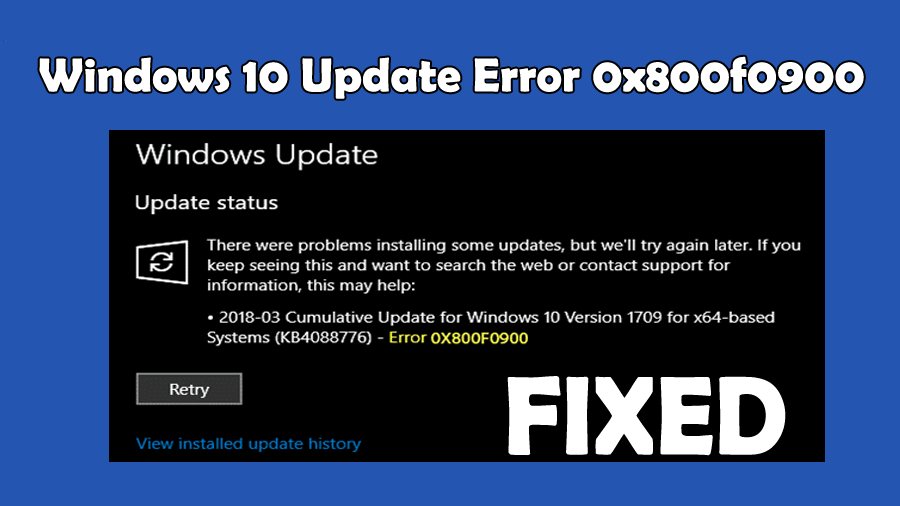
Haben Sie nach der Installation der verschiedenen Windows 10-Versionen wie 1803, 1903 und 1909 den Fehler 0x800f0900 unter Windows 10 festgestellt?
Beheben Sie dann problemlos den Windows 10-Aktualisierungsfehler 0x800f0900, indem Sie die hier angegebenen Korrekturen befolgen.
Microsoft veröffentlicht zahlreiche Updates, um Windows 10 effizienter und sicherer vor den neuesten Sicherheitsbedrohungen zu machen. Laut Windows 10-Benutzern können sie die Updates jedoch aufgrund des Fehlercodes 0x800f0900 nicht herunterladen und installieren.
Wenn sie versuchen, das Windows 10 April 2018 Update 1803 herunterzuladen oder zu installieren, erhalten sie diese Fehlermeldung und der Update-Vorgang wird unterbrochen.
Trotzdem haben einige Windows 10-Benutzer den Windows-Aktualisierungsfehler 0x800f0900 auch für die Windows 10-Versionen 1903 und v1909 gemeldet.
Lernen Sie also, ohne die Zeit zu beobachten, wie Sie den Fehler 0x800f0900 unter Windows 10 beheben.
Wie repariere ich Windows Update fehlgeschlagen Installationsfehler 0x800f0900?
Fix 1 – Führen Sie die Windows Update-Fehlerbehebung aus
Versuchen Sie zunächst, die integrierte Windows Update-Fehlerbehebung auszuführen, um den Windows Update-Fehler 0x800f0900 zu beheben. Dies wurde speziell entwickelt, um Update-bezogene Fehler zu beheben. Führen Sie daher die folgenden Schritte aus, um es auszuführen:
- Gehen Sie zur Suchoption und suchen Sie nach der „Fehlerbehebung“. Klicken Sie dann im Suchergebnis auf die vorhandene Fehlerbehebung.

- Jetzt müssen Sie Windows Update finden, nach unten scrollen und die Windows Update-Option sehen, dann klicken Sie darauf.
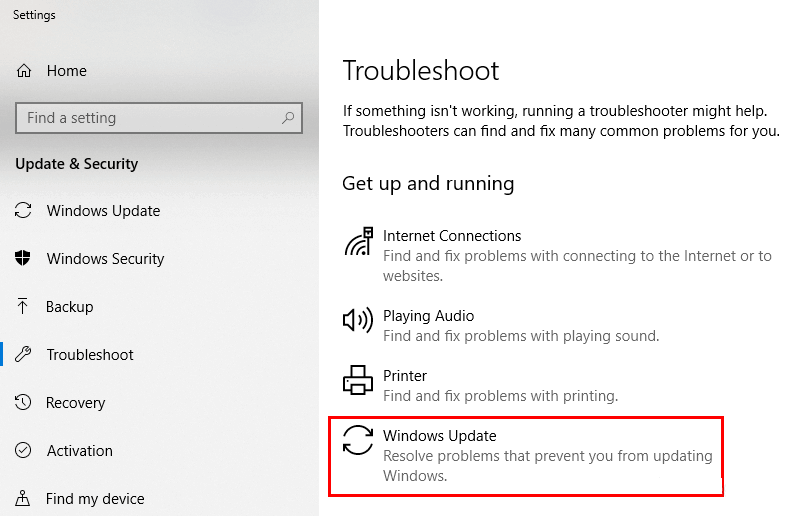
- Klicken Sie auf “Problembehandlung ausführen” und lassen Sie die Problembehandlung die Probleme automatisch erkennen und beheben.

Starten Sie nun Ihren PC neu und versuchen Sie erneut, das Update zu installieren. Überprüfen Sie, ob der Fehler behoben ist.
Fix 2 – Entfernen Sie die temporären Dateien
Viele Benutzer haben vorgeschlagen, das Tool zur Datenträgerbereinigung auszuführen und die temporären Dateien zu bereinigen, um den Fehler 0x800f0900 zu beheben.
Versuchen Sie daher die folgenden Schritte, um den Fehler zu beheben.
- Öffnen Sie den Datei-Explorer oder Diesen PC und klicken Sie mit der rechten Maustaste auf die Partition, auf der Sie unnötige Daten löschen möchten, und öffnen Sie dann Eigenschaften.

- Klicken Sie anschließend auf Datenträgerbereinigung.

- Klicken Sie dann auf die Option “Systemdateien bereinigen” und aktivieren Sie alle Kontrollkästchen und klicken Sie dann auf “OK”.

Überprüfen Sie, ob der Fehler 0x800f0900 behoben ist oder nicht.
Fix 3 – Führen Sie das SFC- und DISM-Tool aus
Die beschädigten Systemdateien können auch zu Windows 10-Aktualisierungsfehlern führen. Daher wird hier empfohlen, die integrierten SFC- und DISM-Tools auszuführen, um das Windows 10-Update 0x800f0900 zu beheben.
Schritte zum Ausführen von SFC in Windows 10:
- Zuerst müssen Sie die Eingabeaufforderung öffnen. Drücken Sie dazu Windows + X und wählen Sie Eingabeaufforderung (admin).

- Im Eingabeaufforderungsfenster müssen Sie sfc / scannow eingeben und die Eingabetaste drücken.

Dieser Befehl dauert einige Minuten, um den Scanvorgang abzuschließen.
Schritte zum Ausführen des DISM-Befehls:
Öffnen Sie die Eingabeaufforderung mit Administratorrechten wie oben beschrieben. Geben Sie im Befehlsfenster die unten angegebenen Befehle nacheinander ein (drücken Sie nach jedem Befehl die Eingabetaste).
DISM / online / Cleanup-Image / ScanHealth
DISM / Online / Cleanup-Image / RestoreHealth

Das Ausführen dieser Befehle dauert ebenfalls einige Zeit (ca. 30 Minuten). Seien Sie also geduldig.
Starten Sie nun Ihr System neu und folgen Sie der nächsten Lösung, wenn der Aktualisierungsfehler weiterhin auftritt.
Fix 4 – Startelemente entfernen
Entfernen Sie die Startelemente und deaktivieren Sie die Dienste, auf denen der Hintergrund ausgeführt wird, da dies möglicherweise mit dem Update infiltriert und den Windows 10-Updatefehler 0x800f0900 verursacht.
Befolgen Sie dazu die folgenden Schritte:
Melden Sie sich vor dem Ausführen der unten angegebenen Schritte als Administrator im Windows-System an:
- Öffnen Sie das Dialogfeld “Ausführen“, indem Sie Windows + R drücken. Geben Sie nach dem Öffnen des Ausführungsfelds “msconfig” ein und drücken Sie die Eingabetaste.

- Wählen Sie unter Allgemein die Option Selektiver Start vorhanden aus und deaktivieren Sie die Option “Startelemente laden“.

- Finden Sie die Dienste heraus und markieren Sie “Alle Microsoft-Dienste ausblenden” -> klicken Sie auf Alle deaktivieren und dann auf OK

- Wählen Sie im Popup-Dialogfeld den Neustart.
Versuchen Sie nach dem Neustart des Computers, das Update neu zu installieren.
Fix 5 – Zurücksetzen des Softwareverteilungsordners
Diese Lösung ist eine der wirksamen Lösungen zur Behebung des Fehlers 0x800f0900 Windows 10.
Befolgen Sie dazu die Anweisungen:
- Zuerst müssen Sie die Windows PowerShell mit Administratorrechten öffnen. Drücken Sie dazu Windows + X und wählen Sie Windows PowerShell (Administrator).
- Jetzt müssen Sie mit Windows PowerShell (admin) die unten angegebenen Befehle einzeln ausführen:
net stop wuauserv
net stop cryptSvc
net stop bits
net stop msiserver
ren C:\Windows\SoftwareDistribution SoftwareDistribution.old
net start wuauserv
net start cryptSvc
net start bits
net start msiserver
- Löschen Sie endlich den alten Ordner.
Fix 6 – Deaktivieren Sie das Antivirenprogramm eines Drittanbieters
Wenn Sie den Drittanbieter installiert haben, ist dies möglicherweise ein Grund für den Fehler, dass das Windows-Update mit dem Fehler 0x800f0900 fehlgeschlagen ist.
Daher wird hier empfohlen, das Antivirenprogramm eines Drittanbieters zu deaktivieren und dann erneut zu versuchen, das Update zu installieren.
Wenn der Fehler behoben ist, wenden Sie sich an das Antivirus-Supportcenter und teilen Sie ihm das Problem mit. Bis dahin können Sie Ihr System mit einem sicheren Antivirenprogramm scannen.
Bekommen SpyHunter den Virus und andere bösartige Bedrohungen vollständig entfernen
Fix 7 – Setzen Sie die Update Services auf Automatisch
Bei dieser Methode werden wir fehlerhafte Services beseitigen, die Fehler verursachen, und versuchen, den Starttyp richtig einzustellen.
- Öffnen Sie die Eingabeaufforderung, indem Sie Windows + X drücken und Eingabeaufforderung (admin) auswählen.

- Nachdem es, die folgenden Befehle nacheinander.
SC config wuauserv start= auto
SC config bits start= auto
SC config cryptsvc start= auto
SC config trustedinstaller start= auto
net stop wuauserv
Starten Sie das System nach Ausführung der obigen Befehle neu und öffnen Sie die Eingabeaufforderung erneut. Führen Sie den angegebenen Befehl aus:
-
net start wuauserv
Navigieren Sie anschließend zu Einstellungen> Update & Sicherheit und klicken Sie dann auf Nach Updates suchen

Dadurch wird nach verfügbaren Updates gesucht und diese automatisch auf Ihrem Windows 10-System installiert.
FAQ: Weitere Informationen zu Fehler 0x800f0900
Der Fehler 0x800f0900 wird normalerweise angezeigt, wenn versucht wird, verfügbare Updates wie KB4013429, KB4093112 und andere herunterzuladen und zu installieren. Es gibt viele Gründe für den Fehler: schlechte Internetverbindung, nicht ordnungsgemäß konfigurierte Komponenten oder beschädigte Komponenten, Unterbrechung des Virenschutzes durch Dritte usw.
Sie müssen die angegebene Spezifikation erfüllen, um das Update 1803 in Windows 10 zu installieren:
Um nach verfügbaren Windows-Updates zu suchen, gehen Sie zur Schaltfläche Start> klicken Sie auf Einstellungen> Update & Sicherheit> Windows-Update> klicken Sie auf Nach Updates suchen. Wenn ein Update verfügbar ist, können Sie es hier sehen. 1 - Was verursacht den Windows 10-Aktualisierungsfehler 0x800f0900?
2 - Was sind die Systemanforderungen für das Windows 10 April Update v1803?
3 - Wie suche ich in Windows 10 nach Updates?
Beste und einfachste Lösung zur Behebung des Windows 10-Update-Fehlers 0x800f0900
Die oben beschriebenen Lösungen sind vertrauenswürdig und es wird erwartet, dass Sie den Fehler 0x800f0900 unter Windows beheben und das Update v1809 problemlos installieren können. Wenn der Fehler jedoch weiterhin auftritt, führen Sie das PC Reparatur Werkzeug aus.
Dieses erweiterte Reparaturdienstprogramm kann alle Arten von Windows-Problemen und -Fehlern durch einmaliges Scannen beheben. Auf diese Weise können Sie Fehler wie Aktualisierungsfehler, DLL-Fehler, BSOD-Fehler, Laufzeitfehler, Reparaturregistrierungseinträge und vieles mehr beheben.
Es repariert nicht nur Fehler, sondern optimiert auch die Windows-PC-Leistung, indem die beschädigten Windows-Systemdateien repariert oder ersetzt werden.
Holen Sie sich PC Reparatur Werkzeug, um den Fehler 0x800f0900 in Windows 10 zu beheben
Fazit:
Es ist zu hoffen, dass nach dem Anwenden der oben angegebenen Lösungen der Aktualisierungsfehler 0x800f0900 in Windows 10 behoben ist.
Befolgen Sie die entsprechenden Lösungen und geben Sie die Befehle sorgfältig ein, um den Windows 10-Aktualisierungsfehler 0x800f0900 zu beseitigen.
Wenn der Artikel in Ihrem Fall funktioniert, können Sie auch unseren Update-Fehler-Hub besuchen, um herauszufinden, wie Sie andere Update-Fehler beheben können.
Viel Glück..!
Hardeep has always been a Windows lover ever since she got her hands on her first Windows XP PC. She has always been enthusiastic about technological stuff, especially Artificial Intelligence (AI) computing. Before joining PC Error Fix, she worked as a freelancer and worked on numerous technical projects.